Razglednice imaju različite namjene, od ostajanja u kontaktu s prijateljima do učinkovitog marketinga vašeg poslovanja. Microsoft Word omogućuje vam da brzo i jednostavno napravite vlastite prilagođene razglednice. Postoji mnogo različitih metoda za izradu razglednica u Wordu, ali dvije najjednostavnije opcije su izrada razglednica kao "oznaka" ili početak unaprijed pripremljenog "predloška".
Koraci
Metoda 1 od 3: Korištenje oznaka

Korak 1. Izradite prazan Word dokument i zalijepite sliku koju želite koristiti
Jednostavno desnom tipkom miša kliknite bilo gdje na praznom prostoru i odaberite "Zalijepi". Kliknite na sliku da biste je odabrali. Vaša slika ne mora imati tipične dimenzije razglednice (šest inča dugačka i četiri inča visoka) da bi radila.

Korak 2. Idite na karticu "Pošta"
Dopisivanje će biti između "Reference" i "Review" u svim novijim verzijama programa Word (2007, 2010, 2013). Odaberite ikonu "Oznake". Ova ikona pojavit će se u krajnjem lijevom dijelu alatne trake pored "Omotnice".

Korak 3. Kliknite na "Opcije"
"Odabirom oznaka doći ćete do prozora" Omotnice i naljepnice ". Odatle kliknite gumb s oznakom" Opcije … "u donjem desnom kutu prozora. To će otvoriti prozor" Opcije oznaka ".

Korak 4. Odaberite oznaku "Razglednice"
Provjerite je li "Oznaka dobavljači:" postavljena na "Microsoft". Ako nije, kliknite strelicu i pronađite Microsoft u padajućem izborniku dobavljača. Pomičite se kroz izbornik "Broj proizvoda:" dok ne pronađete "Razglednica". Pritisnite "Razglednica" da biste je označili prije nego pritisnete "OK" u donjem desnom kutu.
Ako ste kupili prazne razglednice, provjerite ima li njihov proizvođač poseban predložak umjesto toga. Potražite proizvođača u odjeljku "Dobavljači oznaka:" i predložak označen ispravnim brojem proizvoda

Korak 5. Kliknite "Novi dokument
Nova stranica sada bi se trebala prikazivati s četiri kopije vaše slike u mreži. Svaki od četiri odjeljka je prednja strana vlastite razglednice. Možete promijeniti veličinu i premjestiti sliku unutar njenog odjeljka ili dodati tekst Spremite ovaj dokument kad završeno.
Metoda 2 od 3: Korištenje predložaka

Korak 1. Izradite novi Wordov dokument
Umjesto stvaranja praznog dokumenta, radit ćete s predloška.
- U programu Word 2007 kliknite ikonu sustava Office u gornjem lijevom kutu zaslona i odaberite "Novo".
- U Word 2010 i 2013 kliknite "Datoteka", a zatim "Novo".

Korak 2. Pronađite predložak razglednice koji želite koristiti
Na raspolaganju ćete imati desetke različitih gotovih razglednica. Odaberite onu koja vam je najbliža.
- U Wordu 2007 najjednostavniji način bit će upisivanje "razglednica" u traku za pretraživanje pri vrhu novog prozora dokumenta. Ovo će povući predloške za preuzimanje.
- U Word 2010 i 2013 postoje posebni odjeljci za predloške razglednica. Kliknite "Kartice", a zatim odaberite "Razglednice".
- Ako ste kupili prazne razglednice, potražite njihovog proizvođača. Ako ne možete pronaći unaprijed instalirani predložak, provjerite dostupna preuzimanja na web mjestu proizvođača.

Korak 3. Uredite razglednicu
Mnoge predloške razglednica bit će lako urediti sa svakom slikom i tekstnim okvirom kao svojim zasebnim objektom. Premjestite objekte na različita područja razglednice ili ih potpuno izbrišite. Ako želite koristiti prilagođenu sliku, desnom tipkom miša kliknite sliku na predlošku i zamijenite je. Promijenite tekst klikom na okvir za tekst. Font, veličina i boja teksta također se mogu mijenjati pomoću alata Font, baš kao u normalnom Word dokumentu. Spremite dokument kad završite kako ne biste izgubili posao.
Metoda 3 od 3: Priprema kartica za slanje poštom

Korak 1. Ispišite svoje kartice
Provjerite može li vaš kućni pisač ispisivati na kartonu. Umetnite list kartona (ili prazne razglednice) u ladicu za papir vašeg pisača. Ispišite koliko god kopija razglednice želite.
Ako ispisujete i prednju i stražnju stranu razglednica, prvo ispišite stranicu "fronta". Zatim umetnite karton natrag u ladicu za papir vašeg pisača prije ispisa "poleđine". Ako niste sigurni na koju stranu pisač ispisuje, pokušajte to učiniti prvo pomoću testne stranice na normalnom papiru pisača

Korak 2. Izrežite svaku karticu
Osim ako vaša razglednica ne zauzima cijeli list papira, morat ćete izrezati ispis na zasebne kartice. Ako imate rezač papira, upotrijebite ga za brzo dosljedno rezanje u više kopija odjednom. U suprotnom ih ručno režite škarama jednu po jednu. Neke prazne razglednice perforirane su tako da sve što trebate učiniti je poderati gdje je potrebno.

Korak 3. Pripremite kartice za slanje poštom
Ako vaš Wordov dokument ne sadrži adrese, upišite ih. Također možete dodati rukom pisanu poruku na bilo koji raspoloživi prazan prostor. Stavite pečat u gornji desni kut naslovljene strane i vaša je kartica spremna za postavljanje.
Video - Korištenjem ove usluge neki se podaci mogu podijeliti s YouTubeom
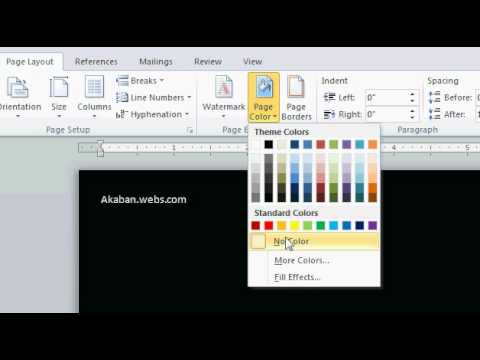
Savjeti
- Razglednicu možete učiniti većom od standardnih 4 "x 6". Samo imajte na umu da veće kartice mogu biti teže i zahtijevati veću poštarinu.
- Ako nemate pisač ili vaš ne može ispisivati na kartonu, spremite svoj projekt u PDF -u i ispišite u fotokopirnici. Takve trgovine obično imaju pri ruci rezače papira koji će još lakše olakšati izradu velikih serija karata.






